
الأمازون بالفعل يجعل من السهل حقا أن تأمرالأشياء مع نظام الطلب بنقرة واحدة ، ولكن أزرار Dash الجديدة للشركة تجعل ترتيب الأشياء أسهل. إليك كيفية إعداد واحدة بسرعة وسهولة.
جعلت الأمازون تماما البيان معالعديد من منتجات الأجهزة ، بما في ذلك Amazon Echo ، والتي يمكنها التحكم في العديد من منتجات smarthome الخاصة بك ، وكذلك بمثابة مساعد افتراضي من نوع ما. ومع ذلك ، فإن Echo ليس المنتج الأكثر ذكاءً الذي تصنعه Amazon. لا تحظى أزرار Dash به كثيرًا من الاهتمام ، لكنها أكثر ملاءمة من الأشخاص الذين يمنحهم الائتمان.
ما هي أزرار داش الأمازون؟
باختصار ، أزرار Dash عبارة عن قطع صغيرةمن خلال زر كبير واحد ، عند الضغط عليه ، سيطلب على الفور عنصرًا محددًا مسبقًا على Amazon وستحصل عليه على عتبة دارك خلال يومين (إذا كان لديك Amazon Prime).

يتم تعيين أزرار اندفاعة حسب العلامة التجارية ، وهذا يعني أنه إذاتريد زرًا يطلب مناديل Clorox ، ستحتاج إلى الحصول على زر Dash يحمل علامة Clorox. تبيع أمازون زر Dash عامًا غير يحمل علامة تجارية ، ولكن هذا يعني فقط للمطورين في هذه المرحلة.
يمكنك شراء أزرار Dash مقابل 5 دولارات فقط لكل وستحصل على هذه الأموال عندما تقوم بإجراء طلبك الأول باستخدام الزر ، لذلك ستكون مجانية بمجرد بدء استخدامها. لذلك ليس لديك ما تخسره حرفياً من خلال تجربته.
كيفية إعداد زر اندفاعة جديد
بعد طلبك أزرار الأمازون داش والحصول عليهافي البريد ، يمكنك البدء في إعدادها ، والتي تستغرق بضع دقائق فقط باستخدام تطبيق Amazon على هاتفك الذكي. إذا لم يكن لديك تطبيق Amazon حتى الآن ، فابدأ لتنزيله الآن. إنه متاح لأجهزة iOS و Android.
بمجرد تنزيل التطبيق وتثبيته ، افتحه وانقر فوق زر القائمة في الزاوية العلوية اليسرى.
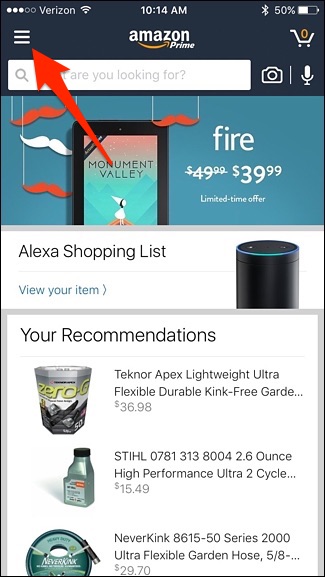
اختر "حسابك".

انتقل لأسفل وانقر على "إعداد جهاز جديد" تحت قسم "أجهزة Dash".

اضغط على "زر Dash" على الجانب الأيمن من الشاشة.

قم بإخراج الزر من الصندوق ثم اضغط على "البدء" في أسفل الشاشة على هاتفك.
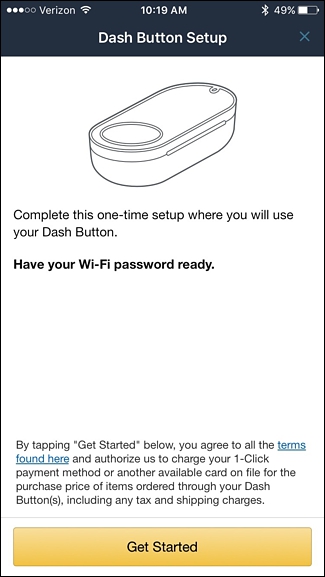
اضغط مع الاستمرار على زر Dash حتى يومض مصباح LED الصغير باللون الأزرق.

عندما يفعل ذلك ، انقر فوق "الاتصال" في التطبيق.
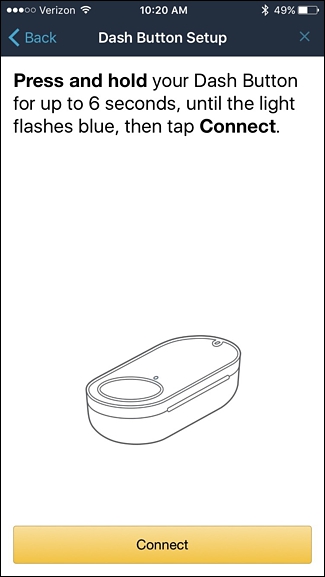
انتظر بضع ثوان أثناء اتصال زر Dash بتطبيق Amazon. قد يُطلب منك رفع مستوى الصوت على هاتفك حتى يتمكن زر Dash من سماع نغمة الاقتران المطلوبة.

في الشاشة التالية ، أدخل معلومات شبكة Wi-Fi إذا لم تكن ممتلئة بالفعل. ثم اضغط على "متابعة".
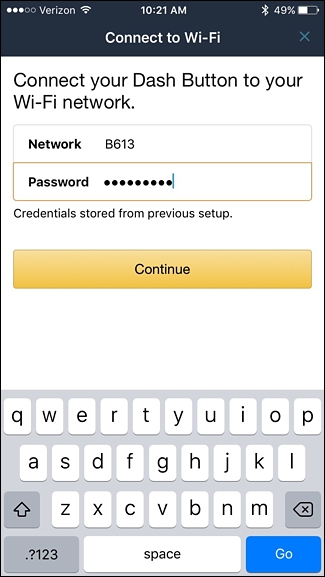
بعد ذلك ، ضع زر Dash بالقرب من السماعة على هاتفك ثم اضغط على "Connect" في التطبيق.
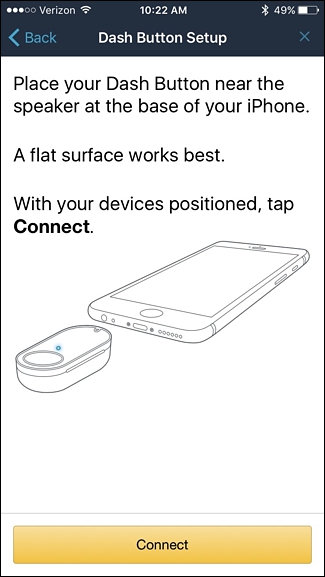
ستبدأ عملية الاقتران وسيصدر هاتفك نغمة صوت فريدة من نوعها يستمع إليها زر Dash من أجل الاتصال.

بمجرد الانتهاء من ذلك ، ستتيح لك الشاشة التالية تحديد ما تريد طلبه كلما ضغطت على الزر. حسب العلامة التجارية ، سيكون لديك العديد من الخيارات للاختيار من بينها.
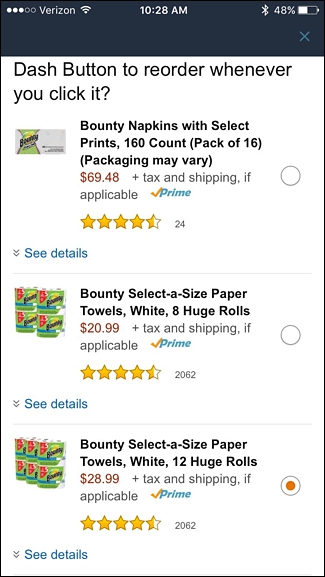
في الشاشة التالية ، ستقوم بتأكيد العنصر ، وكذلك عنوان الشحن وطريقة الدفع التي سيتم استخدامها عند الضغط على زر Dash. إذا كان كل شيء يبدو جيدًا ، فاضغط على "تم".
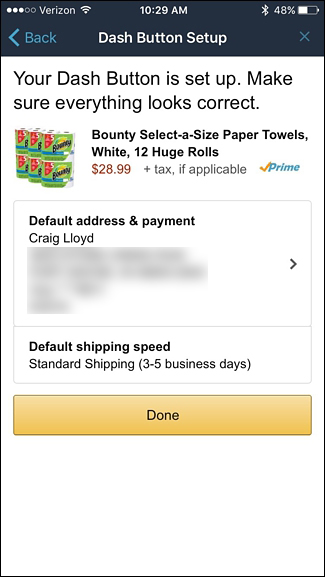
يمكنك أيضًا تشغيل الإشعارات للتطبيق إذا كنت تريد ، بحيث تتلقى تنبيهًا عند وضع أمر زر Dash. ستتلقى أيضًا رسالة بريد إلكتروني كالمعتاد لأي طلب جديد.

أصبح زر Dash جاهزًا الآن ، ويمكنك ذلكاستخدم سلسلة المفاتيح المضمنة لوضعها على سلسلة المفاتيح الخاصة بك ، أو استخدم دعامة اللصق لوضعها على خزانة أو حائط. لدي زر Dash لـ ورق التواليت في الحمام وزر Dash للمناشف الورقية في غرفة المرافق حيث نحتفظ بها ، على سبيل المثال.








